إصلاح خطأ تنفيذ MOM في نظام التشغيل Windows 10
نشرت: 2022-09-01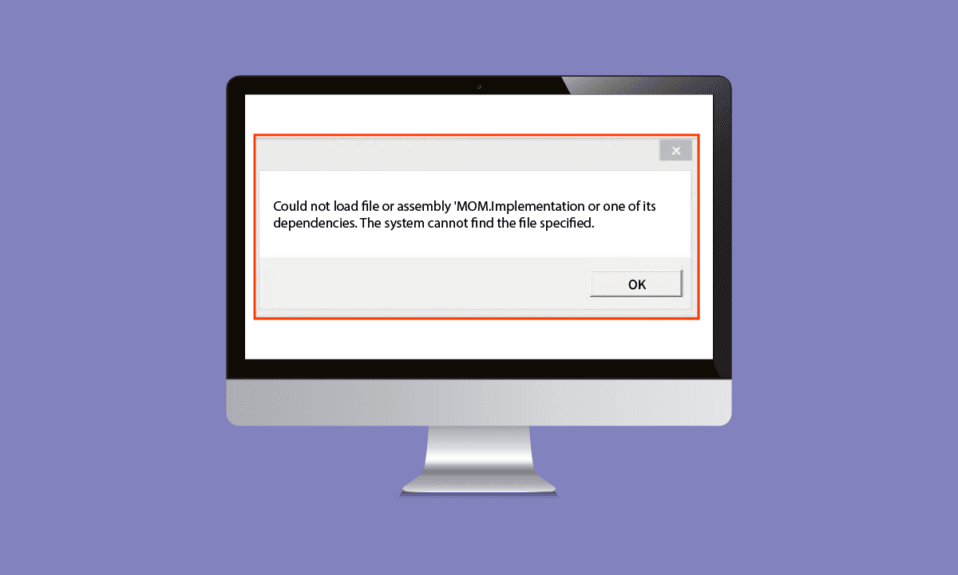
تعد MOM جزءًا لا يتجزأ من AMD Catalyst Control Center وهي أداة مساعدة لمحركات بطاقة الفيديو AMD. إنه جزء من مبادرة النظام الديناميكي من Microsoft أو DSI. إحدى رسائل الخطأ المنبثقة هي خطأ تنفيذ MOM في جهاز كمبيوتر يعمل بنظام Windows. قد يكون هذا بسبب مواطن الخلل أو مشاكل بسيطة في جهاز الكمبيوتر أو خلل في برنامج مركز التحكم. رسالة الخطأ تعذر تحميل الملف أو يمكن إصلاح خطأ تنفيذ MOM عن طريق تغيير بعض الإعدادات على جهاز الكمبيوتر الذي يعمل بنظام Windows. يتم شرح الحلول التفصيلية لإصلاح رسالة الخطأ المتعلقة بتطبيق Message MOM في هذه المقالة.
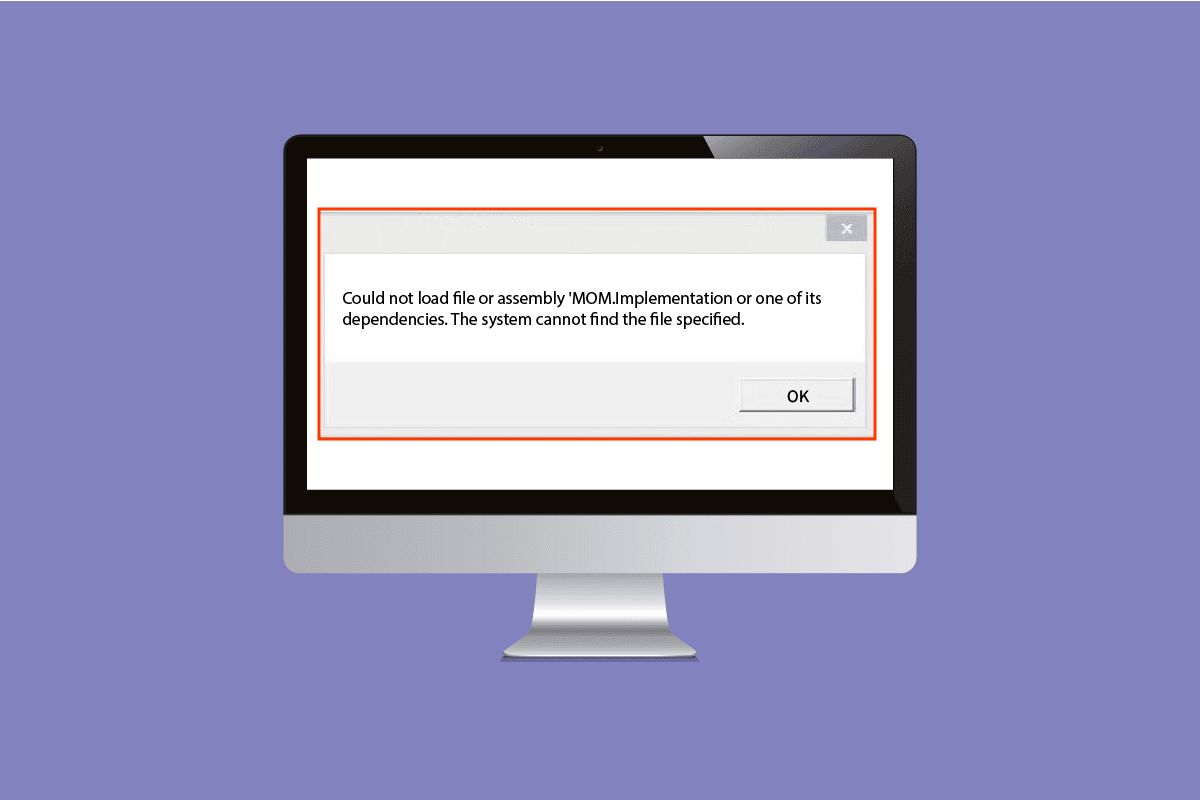
محتويات
- كيفية إصلاح خطأ تنفيذ MOM في نظام التشغيل Windows 10
- الطريقة الأولى: طرق استكشاف الأخطاء وإصلاحها الأساسية
- الطريقة 2: إجراء التمهيد النظيف
- الطريقة الثالثة: إصلاح مدير تثبيت AMD Catalyst (إن أمكن)
- الطريقة الرابعة: إعادة تثبيت مركز تحكم AMD Catalyst
- الطريقة الخامسة: قم بتنزيل AMD FirePro Control Center
- الطريقة السادسة: تنزيل ملف DLL الخاص بتطبيق MOM (غير مستحسن)
- الطريقة السابعة: اتصل بفريق الدعم
كيفية إصلاح خطأ تنفيذ MOM في نظام التشغيل Windows 10
يتم سرد الأسباب المحتملة لرسالة خطأ تعذر تحميل الملف أو تطبيق MOM في هذا المقطع.
- برامج التشغيل ذات المشكلات- يمكن أن تكون مشكلة في برامج تشغيل الأجهزة الرسومية على جهاز الكمبيوتر الشخصي الذي يعمل بنظام Windows سببًا رئيسيًا لهذه المشكلة.
- مشكلة في مركز تحكم AMD - قد تتسبب مواطن الخلل أو الأخطاء في AMD Catalyst Control Center في حدوث الخطأ.
- مشكلة في نظام التشغيل Windows- قد يكون نظام التشغيل Windows قديمًا للتعامل مع البرنامج أو قد يتعارض أي تحديث حديث مع عمل البرنامج.
- مشكلة مع .NET Framework- قد لا يتم تثبيت .NET Framework أو تثبيته على جهاز كمبيوتر يعمل بنظام Windows.
- التداخل من تطبيقات بدء التشغيل - قد تتسبب التطبيقات التي تم تمكينها عند بدء التشغيل في حدوث تداخل مع البرنامج.
إليك بعض أفكار استكشاف الأخطاء وإصلاحها التي ستساعدك في حل المشكلة. اتبعهم بنفس الترتيب لتحقيق أفضل النتائج.
الطريقة الأولى: طرق استكشاف الأخطاء وإصلاحها الأساسية
يتم شرح أبسط الطرق لإصلاح الخطأ باستخدام برنامج MOM في هذا القسم.
1 أ. تعطيل Catalyst Control Center عند بدء التشغيل
الطريقة الأولى لإصلاح خطأ تنفيذ MOM على جهاز كمبيوتر يعمل بنظام Windows هي تعطيل التطبيقات عند بدء التشغيل على جهاز الكمبيوتر الخاص بك. يجب عليك تعطيل Catalyst Control Center و GU Options في إدارة المهام.
1. اضغط على مفاتيح Ctrl + Shift + Esc في نفس الوقت لفتح تطبيق إدارة المهام .
2. انتقل إلى علامة التبويب " بدء التشغيل " ، وحدد Catalyst Control Center ، وانقر فوق الزر " تعطيل ".
ملاحظة: يمكنك أيضًا تعطيل خدمة خيارات GU باتباع الخطوات الموضحة.
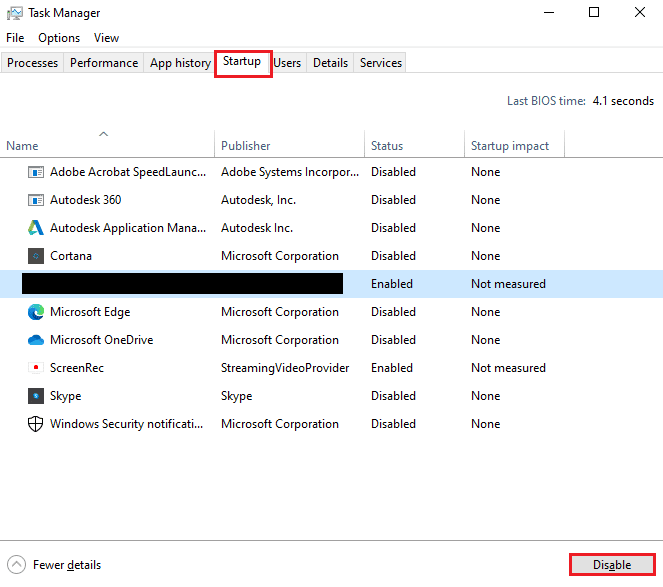
1 ب. قم بتشغيل فحص البرامج الضارة
إذا كانت هناك أية مشكلات في الملفات أو البرامج الموجودة على جهاز الكمبيوتر الخاص بك ، فقد تواجه هذا الخطأ. يمكنك إجراء فحص للبرامج الضارة مثل فحص Windows Defender Offline للتحقق من الخطأ في الملفات وإصلاح الخطأ. قم بتنفيذ الخطوات الموجودة في الرابط المتوفر هنا لاستخدام فحص Windows Defender في وضع عدم الاتصال للتحقق من ملفات البرامج الضارة.
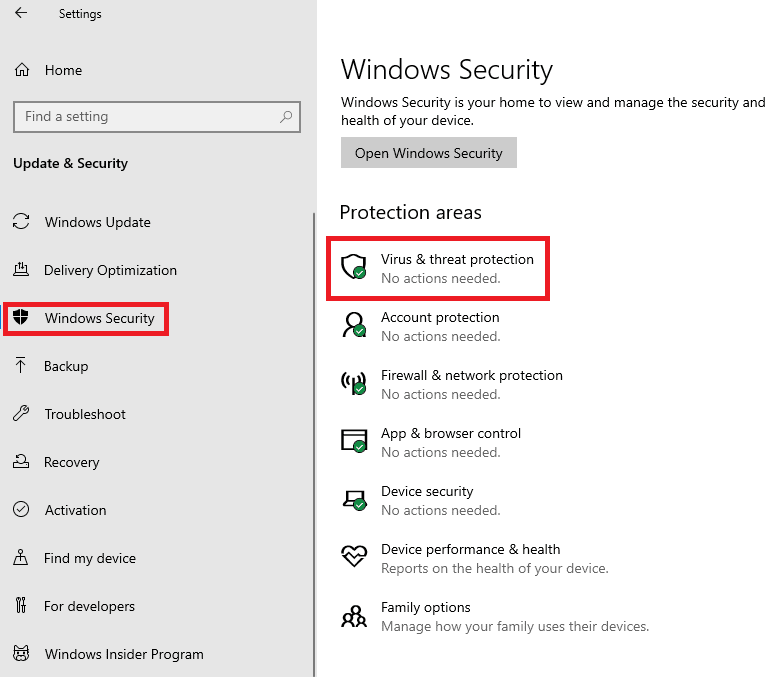
1 ج. استرجاع تحديثات برنامج تشغيل الجهاز
إذا كانت هناك مشكلة في برنامج تشغيل AMD Graphics ، فيمكنك استرجاع برنامج تشغيل الجهاز أو تحديد برنامج التشغيل الافتراضي. حدد برامج تشغيل AMD في قسم محولات العرض في تطبيق إدارة الأجهزة واتبع الخطوات الواردة في الرابط المخصص لاستعادة برنامج تشغيل جهازك.
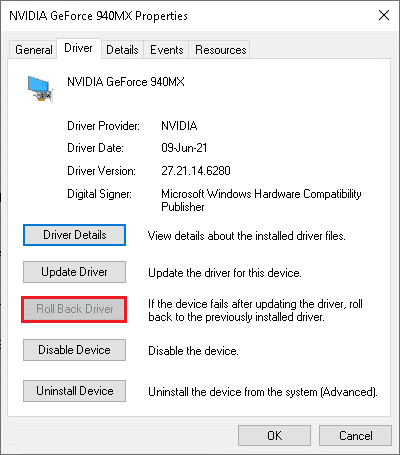
اقرأ أيضًا: إصلاح برامج تشغيل Windows التي تم العثور عليها لجهازك ولكن واجهت خطأ
1 د. أعد تثبيت برامج تشغيل الجهاز
هناك طريقة أخرى لإصلاح خطأ تنفيذ MOM في جهاز كمبيوتر يعمل بنظام Windows وهي إعادة تثبيت برنامج تشغيل رسومات AMD. حدد برامج تشغيل AMD في قسم محولات العرض في تطبيق إدارة الأجهزة واتبع الخطوات الواردة في الرابط المعطى لإعادة تثبيت برنامج تشغيل جهازك.
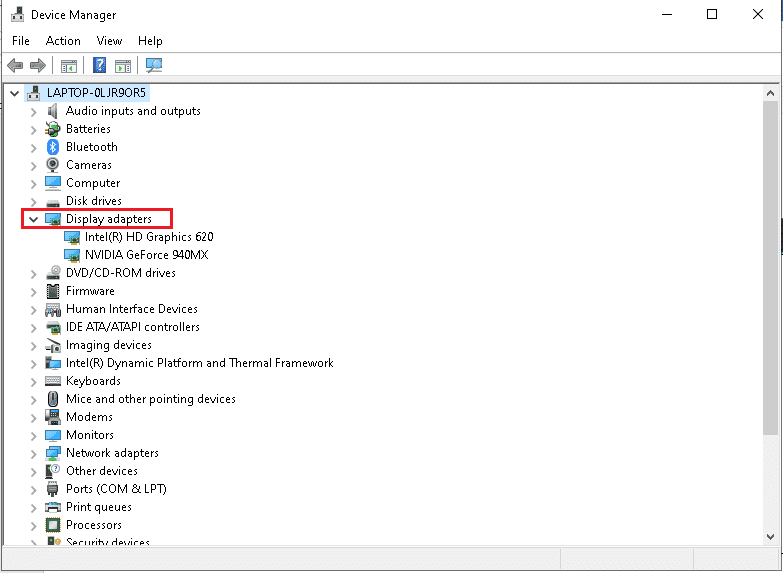
1E. تمكين .NET Framework
يعتمد برنامج MOM بشكل مباشر على .NET Framework. إذا تم تثبيته ولكن لم يتم تمكينه ، فقد تواجه خطأ تعذر تحميل الملف أو خطأ تنفيذ MOM. اتبع الخطوات الموجودة في الطريقة لتمكين .NET Framework على جهاز الكمبيوتر الخاص بك.
1. اضغط على مفتاح Windows ، واكتب لوحة التحكم وانقر فوق فتح .

2. قم بتعيين عرض حسب> الفئة ، ثم انقر فوق خيار إلغاء تثبيت برنامج في قسم البرامج .
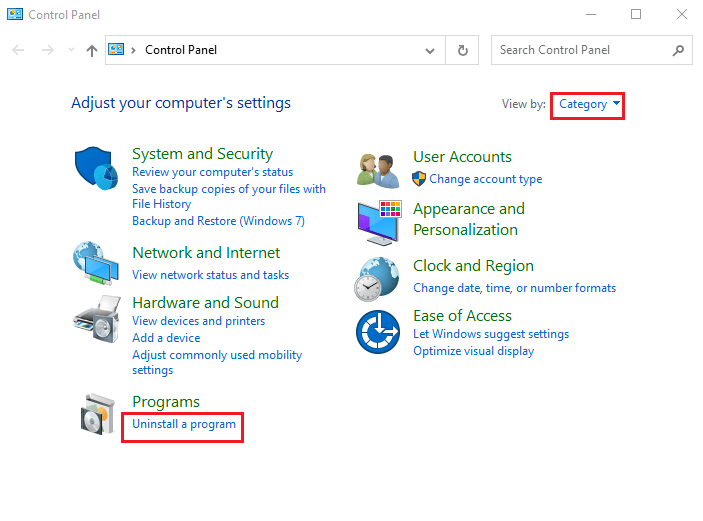
3. انقر فوق الخيار تشغيل ميزات Windows أو إيقاف تشغيلها في الجزء الأيمن من النافذة.
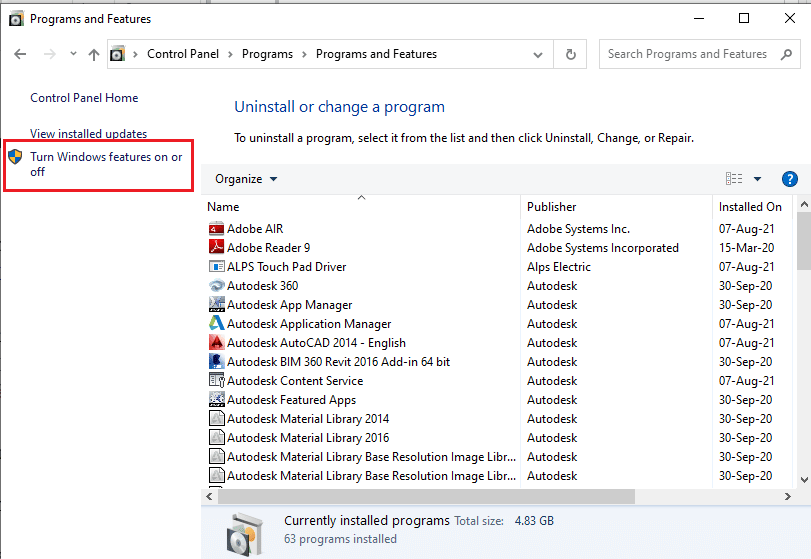
4. حدد ميزات .NET Framework وانقر على زر موافق .
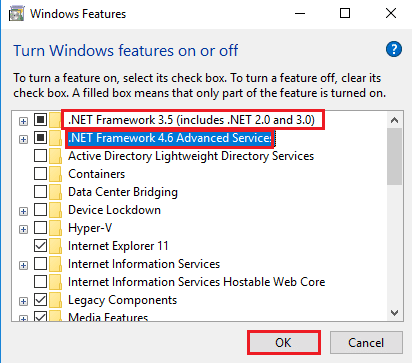
1F. قم بتثبيت Microsoft .NET Framework
نظرًا لأن Catalyst Control Center يعتمد على .NET Framework ، يمكن حل الخطأ عن طريق تثبيت أحدث إصدار من .NET Framework. قم بتنفيذ الخطوات الموجودة في الارتباط الخاص بالمقال الوارد هنا يوضح طريقة تثبيت .NET Framework.
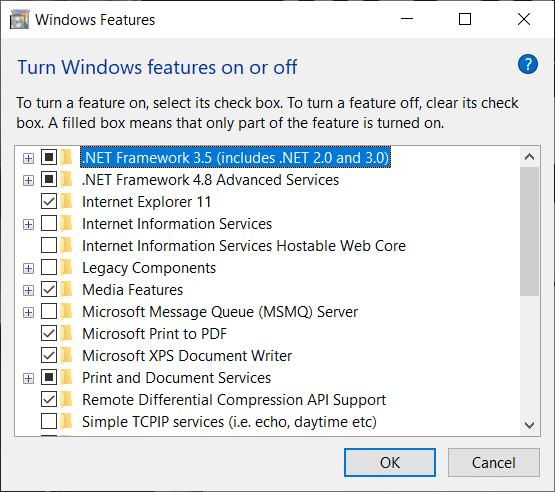
1G. تحديث ويندوز
إذا كان نظام التشغيل Windows على جهاز الكمبيوتر الخاص بك قديمًا ، فقد تواجه خطأ تنفيذ MOM في خطأ Windows PC. يمكنك اتباع الخطوات الواردة في المقالة بالرابط الموضح هنا لتحديث نظام التشغيل Windows على جهاز الكمبيوتر الخاص بك.
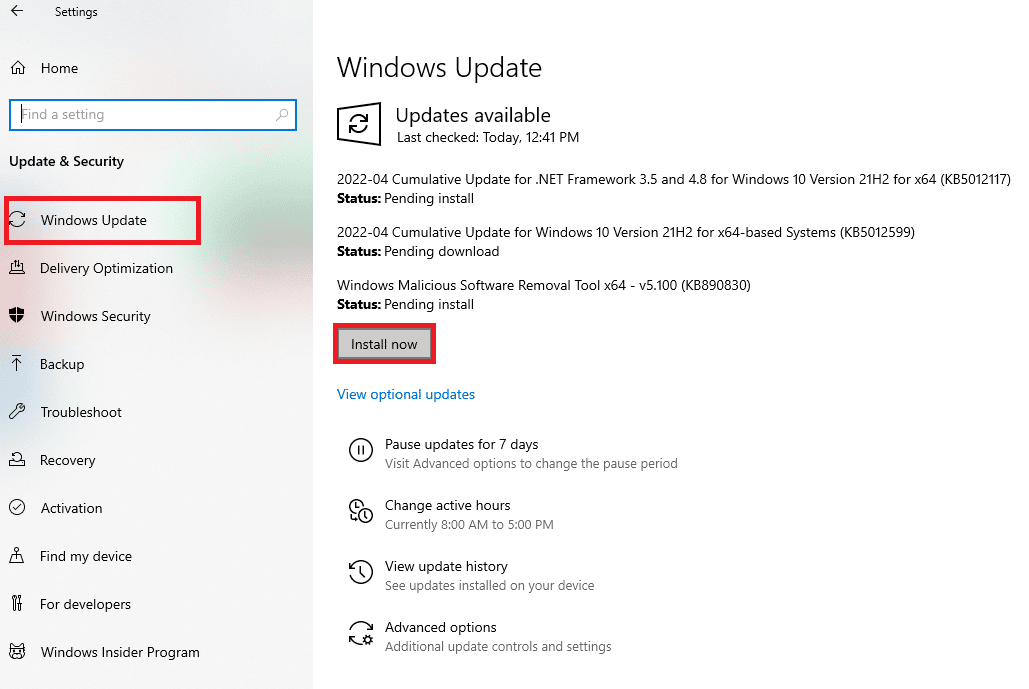
1 ح. قم بإلغاء تثبيت تحديثات Windows الإشكالية
قد يكون الخطأ في برنامج MOM بسبب وجود مشكلة في تحديث نظام التشغيل Windows على جهاز الكمبيوتر الخاص بك. يمكنك اتباع الخطوات الواردة في طريقة إزالة تثبيت التحديث الإشكالي من جهاز الكمبيوتر الخاص بك.
1. افتح تطبيق لوحة التحكم .

2. قم بتعيين عرض حسب> الفئة ، ثم انقر فوق خيار إلغاء تثبيت برنامج في فئة البرامج .
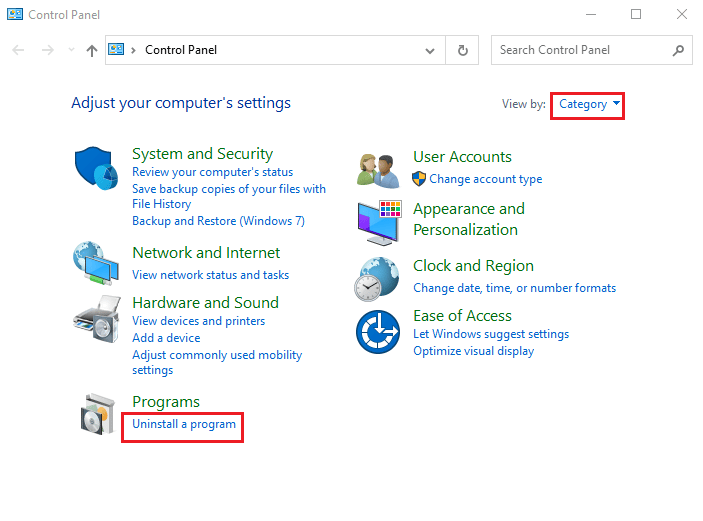
3. انقر فوق الخيار " عرض التحديثات المثبتة " في الجزء الأيمن من النافذة.
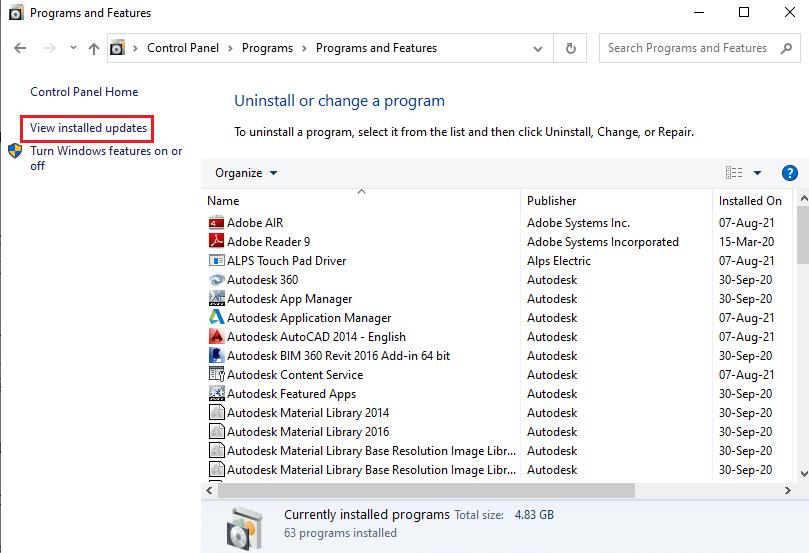
4. حدد التحديث الإشكالي مثل KB4486747 وانقر على زر إلغاء التثبيت في الشريط العلوي.
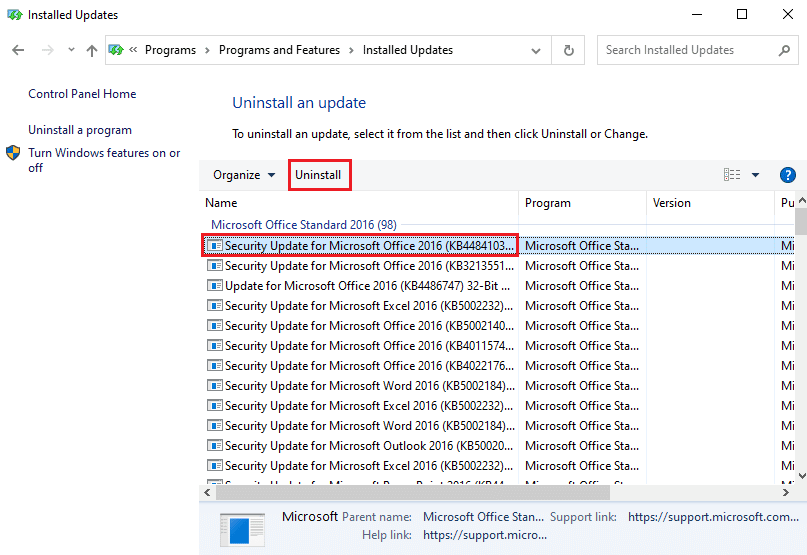
5. اتبع الإرشادات التي تظهر على الشاشة لإلغاء تثبيت التحديث من جهاز الكمبيوتر الخاص بك.
الطريقة 2: إجراء التمهيد النظيف
لإصلاح خطأ تنفيذ MOM في خطأ Windows PC وتمهيد الكمبيوتر إلى حالة جديدة ، يمكنك محاولة إجراء تمهيد نظيف على جهاز الكمبيوتر الخاص بك. اقرأ المقالة في الرابط الموضح هنا لمعرفة طريقة إجراء تمهيد نظيف على جهاز الكمبيوتر الخاص بك.
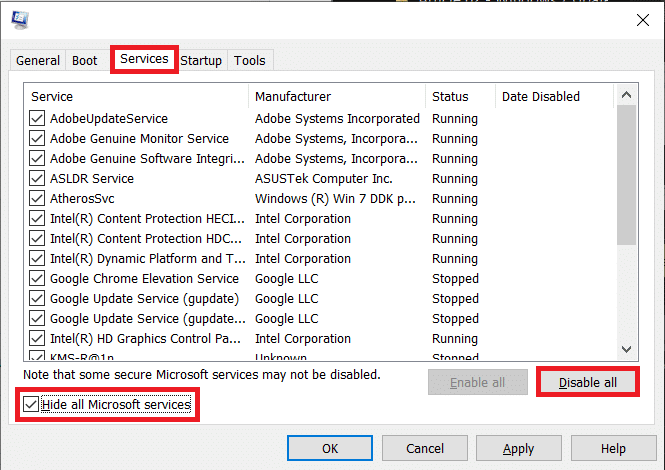
اقرأ أيضًا: إصلاح خطأ AMD لا يمكن لـ Windows العثور على Bin64 –Installmanagerapp.exe
الطريقة الثالثة: إصلاح مدير تثبيت AMD Catalyst (إن أمكن)
يمكن حل مشكلة برنامج MOM عن طريق إصلاح تطبيق AMD Catalyst Install Manager. ومع ذلك ، قد لا يتوفر هذا الخيار على جميع أجهزة الكمبيوتر التي تعمل بنظام Windows.
1. قم بتشغيل تطبيق لوحة التحكم باستخدام شريط بحث windows.


2. قم بتعيين الخيار عرض حسب> الفئة ، ثم انقر فوق إلغاء تثبيت برنامج في قسم البرامج .
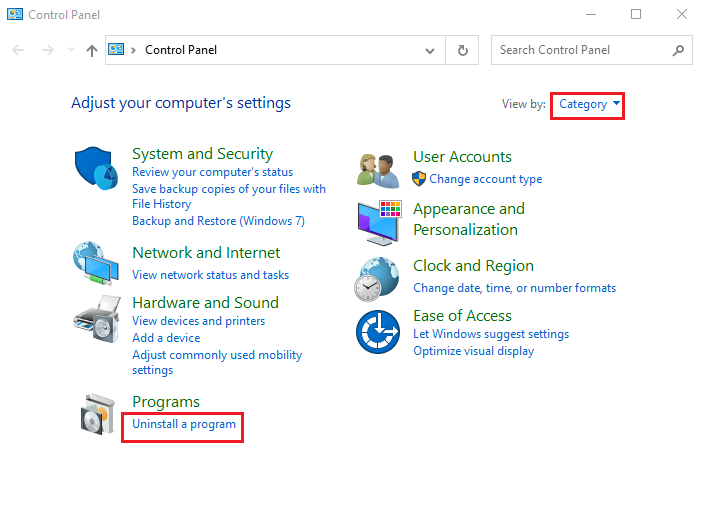
3. حدد تطبيق AMD Catalyst Install Manager وانقر فوق الزر " إصلاح " في الشريط العلوي.
ملاحظة: إذا لم يكن زر الإصلاح متاحًا ، فانقر فوق الزر " تغيير ".
4. حدد خيار Repair Catalyst Install Manager وانقر فوق الزر " التالي ".
5. انقر فوق الزر " إصلاح " في نافذة " جاهز لإصلاح البرنامج" .
6. اتبع الإرشادات التي تظهر على الشاشة لإصلاح البرنامج وإعادة تشغيل الكمبيوتر بعد اكتمال العملية.
الطريقة الرابعة: إعادة تثبيت مركز تحكم AMD Catalyst
كطريقة لإصلاح خطأ تنفيذ MOM في رسالة خطأ Windows PC ، يمكنك محاولة إعادة تثبيت تطبيق AMD Catalyst Control Center على جهاز الكمبيوتر الذي يعمل بنظام Windows.
الخطوة الأولى: قم بإلغاء تثبيت AMD Catalyst Control Center
تتمثل الخطوة الأولى لإصلاح الخطأ تعذر تحميل الملف أو خطأ تنفيذ MOM في هذه الطريقة في إلغاء تثبيت AMD Catalyst Control Center من جهاز الكمبيوتر الخاص بك باستخدام تطبيق لوحة التحكم.
1. افتح تطبيق لوحة التحكم من شريط بحث Windows.

2. قم بتعيين الخيار عرض حسب> الفئة ، ثم انقر فوق خيار إلغاء تثبيت برنامج في فئة البرامج .
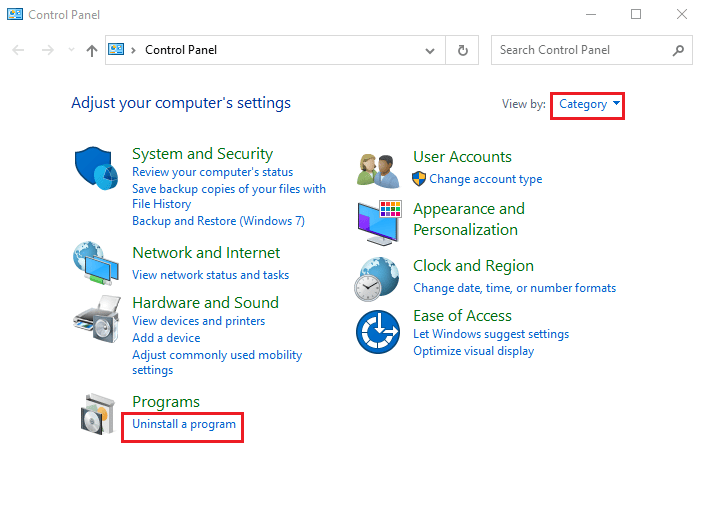
3. انقر بزر الماوس الأيمن على تطبيق AMD Catalyst Control Center وانقر على خيار إلغاء التثبيت .
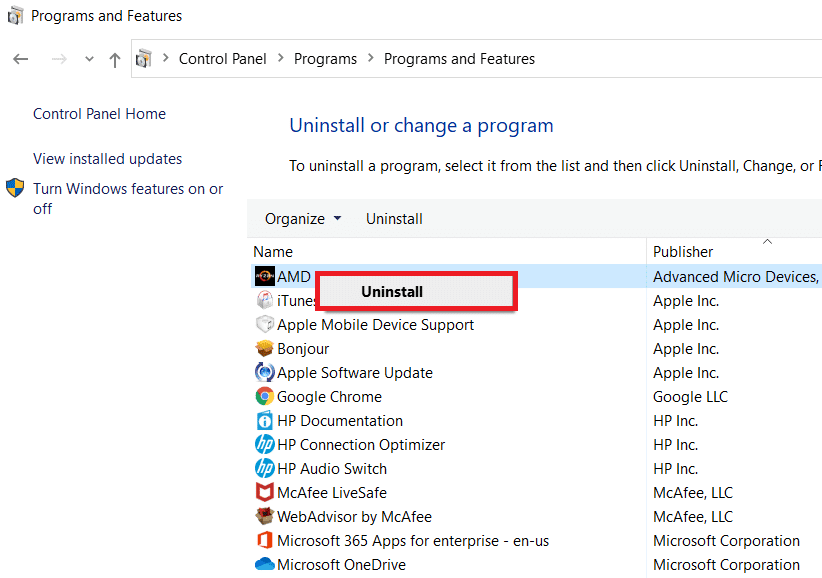
4. انقر فوق الزر " التالي " في الإرشادات التي تظهر على الشاشة لإلغاء تثبيت التطبيق.
5. انقر فوق الزر " إنهاء " في النافذة الأخيرة وأعد تشغيل الكمبيوتر.
الخطوة الثانية: أعد تثبيت AMD Catalyst Control Center
الخطوة التالية هي إعادة تثبيت أحدث إصدار من AMD Catalyst Control Center على جهاز الكمبيوتر الخاص بك باستخدام متصفح الويب الافتراضي الخاص بك.
1. اضغط على مفتاح Windows ، واكتب Google Chrome ، ثم انقر فوق فتح .

2. افتح الموقع الرسمي لـ AMD Catalyst Control Center وانقر على زر DOWNLOAD NOW .
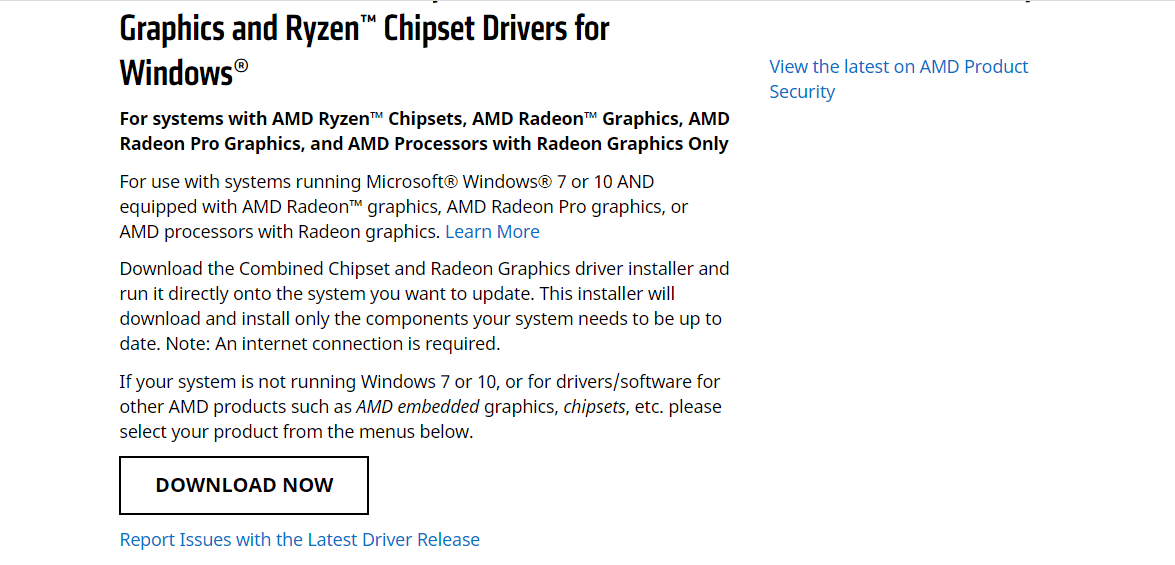
3. قم بتشغيل الملف الذي تم تنزيله واتبع الإرشادات التي تظهر على الشاشة لتثبيت البرنامج.
اقرأ أيضًا: إصلاح مركز التحكم AMD Catalyst مفقود
الطريقة الخامسة: قم بتنزيل AMD FirePro Control Center
في بعض الأحيان ، قد لا يعمل AMD Catalyst Control Center على جهاز الكمبيوتر الخاص بك وقد يحدث خطأ في تنفيذ رسالة الخطأ MOM في جهاز الكمبيوتر الذي يعمل بنظام Windows. كبديل للبرنامج ، يمكنك التفكير في استخدام مركز التحكم AMD FirePro على جهاز الكمبيوتر الخاص بك.
1. افتح تطبيق Google Chrome .

2. افتح الموقع الرسمي لـ AMD Pro Control Center وانقر على رابط AMD Pro Control Center .
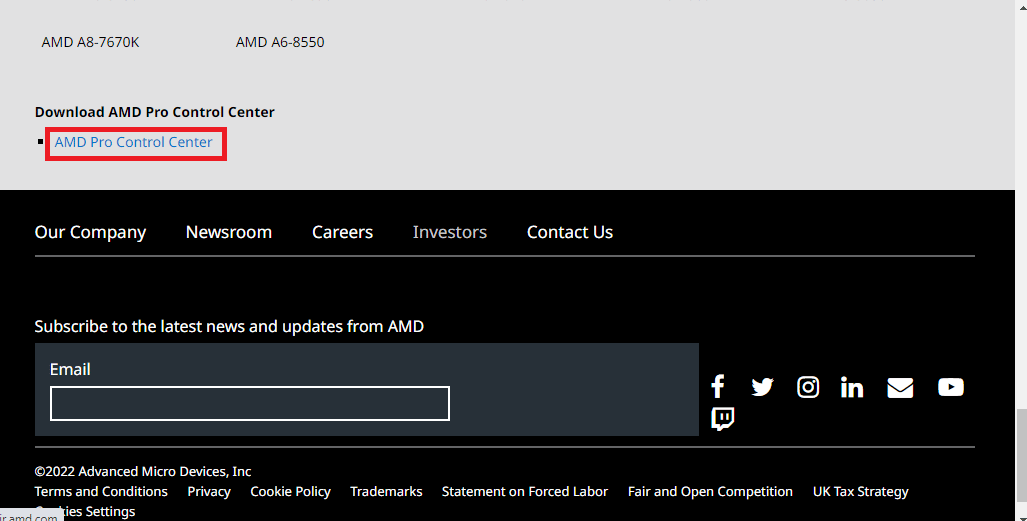
3. قم بتشغيل الملف القابل للتنفيذ الذي تم تنزيله لتثبيت التطبيق.
4. انقر على زر التالي .
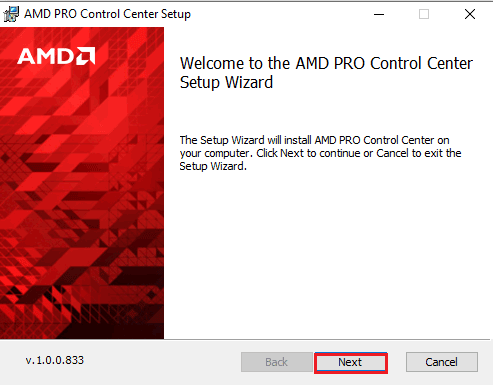
5. ضع علامة في المربع قبول وانقر على زر التالي .
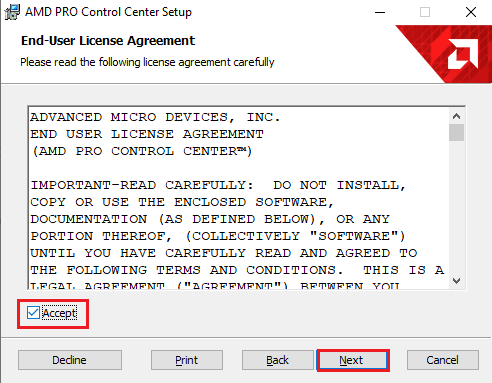
6. اختر الخيارات المفضلة وانقر على زر التالي .
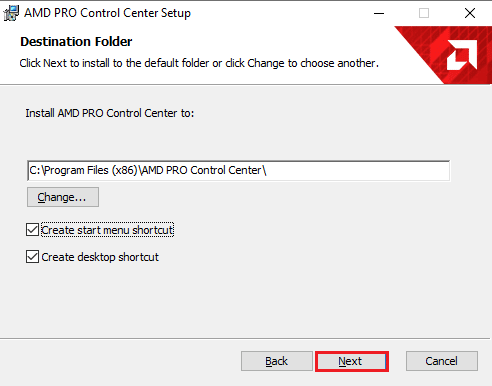
7. انقر فوق الزر " تثبيت " لإكمال تثبيت البرنامج.
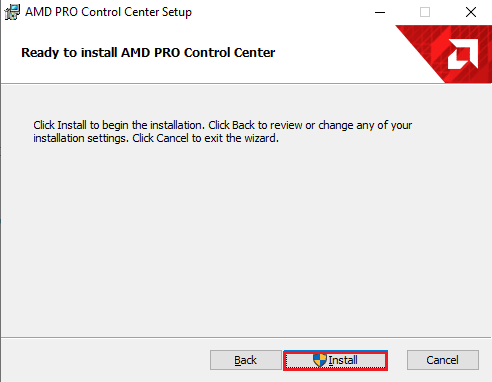
الطريقة السادسة: تنزيل ملف DLL الخاص بتطبيق MOM (غير مستحسن)
سبب آخر محتمل للخطأ هو ملف DLL المفقود أو التالف. يمكنك تثبيت ملف DLL للتنفيذ MOM ، وهو عبارة عن وحدة Windows 32 بت DLL لإعدادات Radeon الإضافية أو البرامج ذات الصلة.
ملاحظة: قد يحتوي هذا الملف على فيروسات ، لذا تأكد من استخدام برامج مكافحة الفيروسات لتجنب التأثير الكبير على جهاز الكمبيوتر الخاص بك.
الخطوة الأولى: تنزيل ملف MOM.Implementation.dll
تتمثل الخطوة الأولى لإصلاح خطأ تنفيذ MOM في خطأ Windows PC في تنزيل ملف DLL الخاص ببرنامج MOM أو ملف MOM.Implementation.dll من مستعرض الويب الافتراضي.
1. افتح تطبيق Google Chrome من شريط بحث windows في الأسفل.

2. افتح موقع التنزيل الخاص بملف MOM Implementation DLL وانقر فوق الزر Download MOM.Implementation.dll لتنزيل الملف.
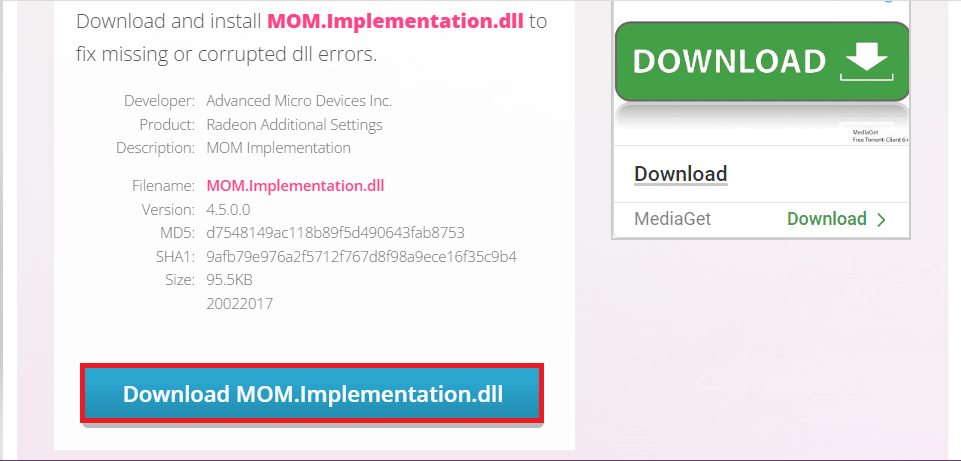
الخطوة الثانية: نقل ملف DLL إلى مجلد System32
الخطوة التالية هي نقل ملف DLL إلى مجلد System32 على جهاز الكمبيوتر الخاص بك لتسهيل التثبيت.
1. اضغط على مفتاحي Windows + E معًا لفتح Windows Explorer والانتقال إلى مجلد التنزيلات بالانتقال إلى هذا الكمبيوتر> مجلد التنزيلات .
2. حدد ملف MOM.Implementation.dll واضغط على مفاتيح Ctrl + C لنسخ الملف.
3. انتقل إلى مجلد System32 باتباع مسار الموقع واضغط على مفتاحي Ctrl + V في نفس الوقت للصق الملف.
هذا الكمبيوتر> القرص المحلي (C :)> Windows> System32
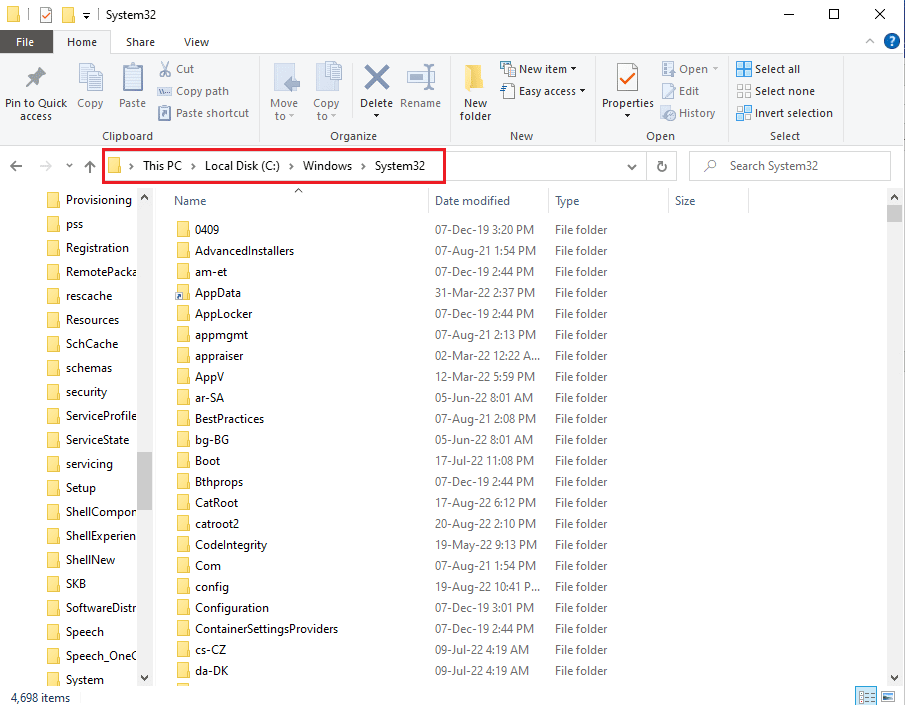
الخطوة الثالثة: تسجيل ملف MOM.Implementation.dll
الخطوة الأخيرة لإصلاح الخطأ تعذر تحميل الملف أو خطأ تنفيذ MOM هي تسجيل ملف MOM.Implementation.dll باستخدام Microsoft Regsvr في تطبيق موجه الأوامر.
1. باستخدام شريط بحث windows ، ابحث عن تطبيق موجه الأوامر وانقر فوق الخيار تشغيل كمسؤول .
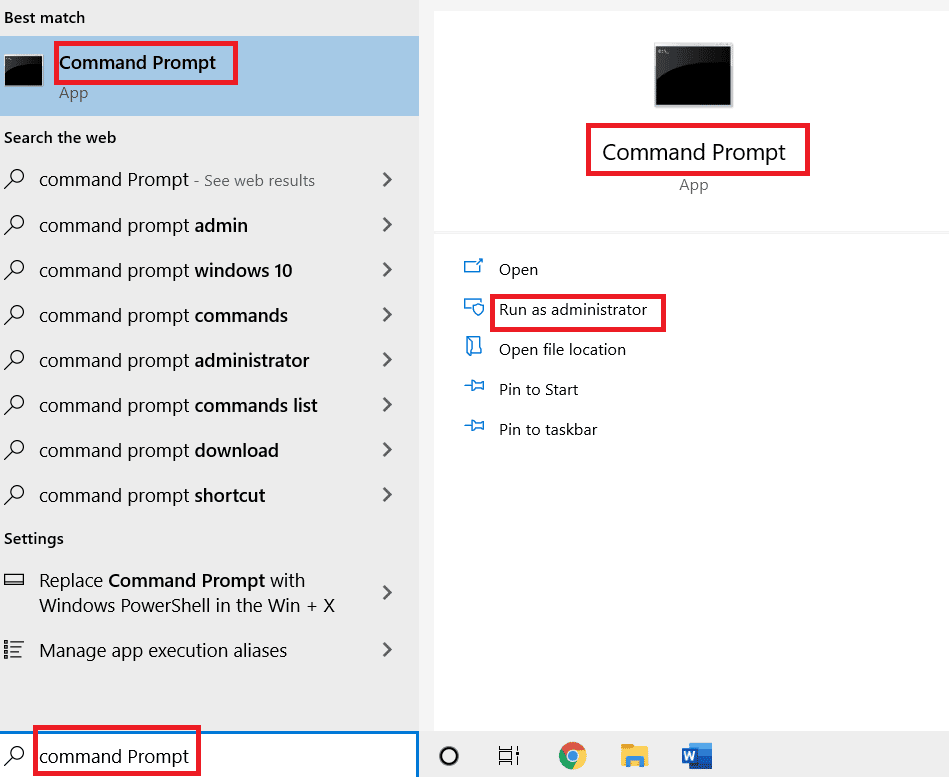
2. اكتب الأمر التالي واضغط على مفتاح Enter لتسجيل ملف MOM.Implementation.dll باستخدام Microsoft Regsvr.
٪ windir٪ \ System32 \ regsvr.exe MOM.Implementation.dll
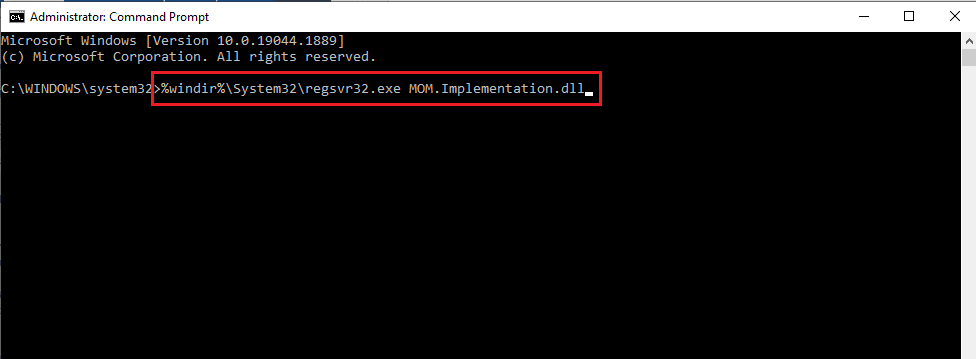
3. اتبع الإرشادات التي تظهر على الشاشة لتثبيت ملف DLL على جهاز الكمبيوتر الخاص بك.
اقرأ أيضًا: إصلاح لوحة تحكم NVIDIA المفقودة في نظام التشغيل Windows 10
الطريقة السابعة: اتصل بفريق الدعم
كحل أخير لإصلاح الخطأ وجميع المشكلات ، يمكنك الاتصال بفريق الدعم الرسمي ومعالجة المشكلة معهم.
الخيار الأول: دعم Microsoft
يمكنك الاتصال بفريق الدعم على موقع Microsoft الرسمي على الويب.
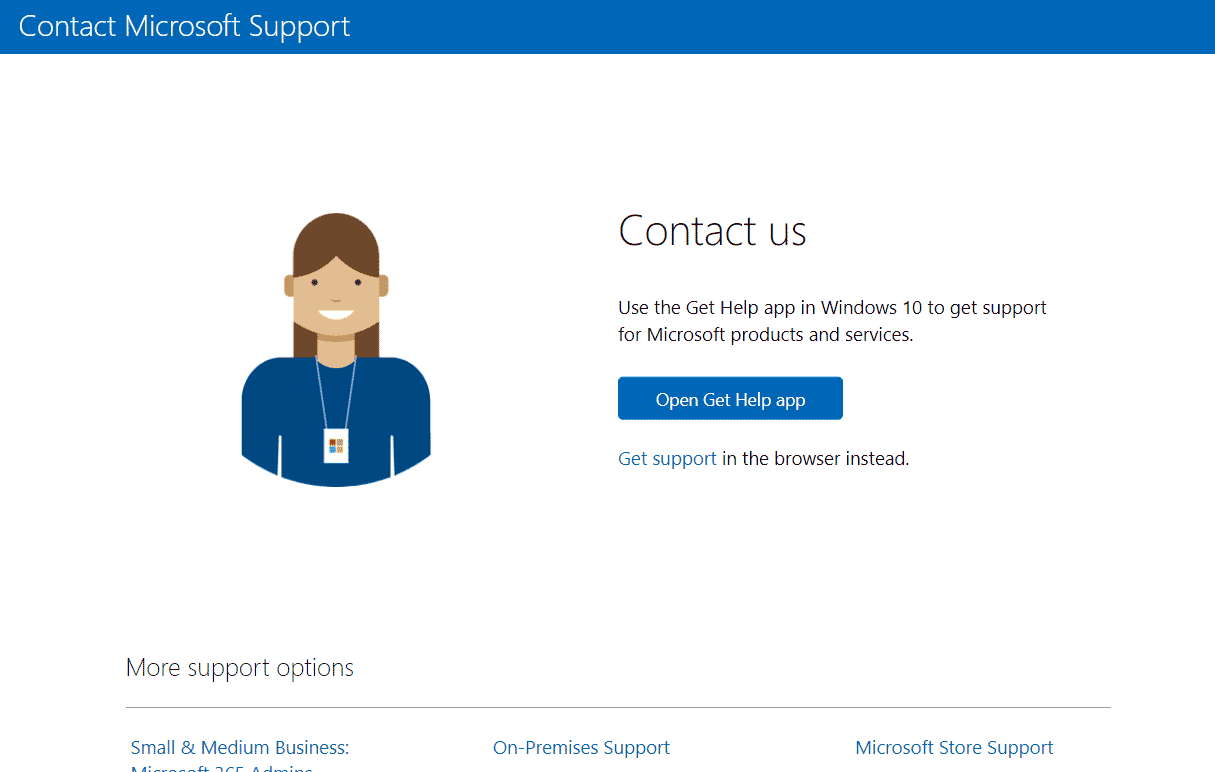
الخيار الثاني: دعم AMD
يمكنك استخدام الرابط الوارد هنا للاتصال بفريق دعم AMD ومعالجة المشكلة معهم.
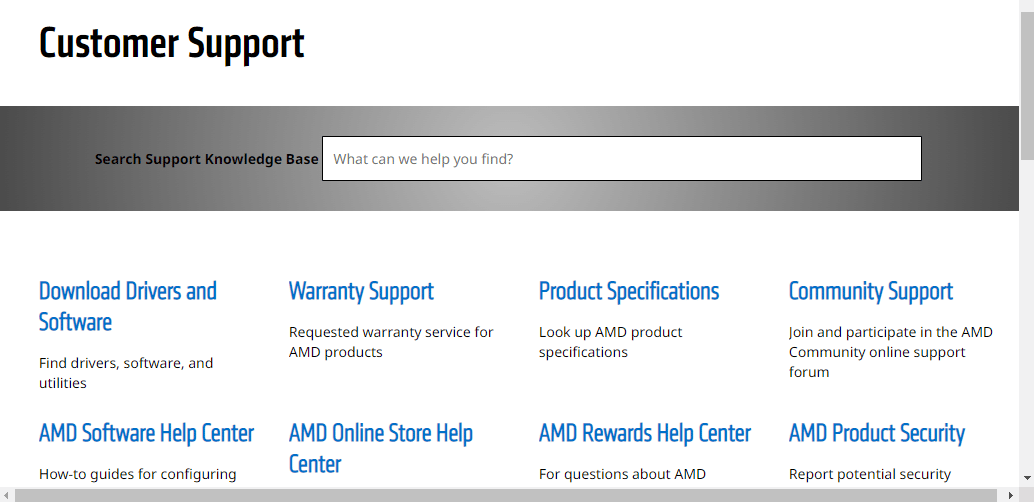
مُستَحسَن:
- كيفية حذف حساب Sling
- إصلاح خطأ Alps SetMouseMonitor في نظام التشغيل Windows 10
- إصلاح Intel Wireless AC 9560 لا يعمل
- إصلاح AMD Radeon WattMan Crash على نظام التشغيل Windows 10
تمت مناقشة طرق إصلاح خطأ تطبيق MOM في رسالة خطأ Windows PC في المقالة. يرجى إخبارنا باقتراحاتك لمزيد من التحسين والاستفسارات حول الموضوع في قسم التعليقات.
